amebaブログをお持ちの方も多いのではないでしょうか?
古くからブログを運営されているお店では、多くのお客様がアメブロを見ていることでしょう。
SELECTで作成したメールフォームやアンケートの「回答する(問い合わせ/診断する)」ボタンをアメブロに簡単に埋め込むことが出来ます。
ブログを閲覧してくれているお客様に、SELECTで作ったメールフォームやアンケート、診断テストをお知らせするには
「回答する(問い合わせ/診断する)」ボタンがとても便利です。
このブログエントリーでは作成したフォームの「回答するボタン」をアメブロに埋め込む方法をご案内します。
SELECTにログインしたらページ上部ヘッダーより「フォーム」→「作成フォーム一覧」をクリックします。
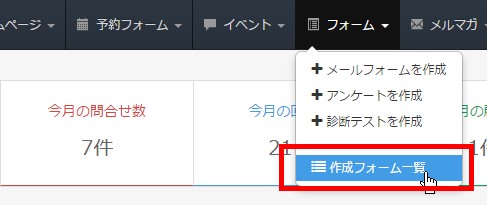
表示されたフォーム一覧より、目的のフォームの「共有」アイコンをクリックします。

フォームの共有画面が表示されました。
ページ上部に「回答する」ボタンの共有情報が表示されたエリアがあります。
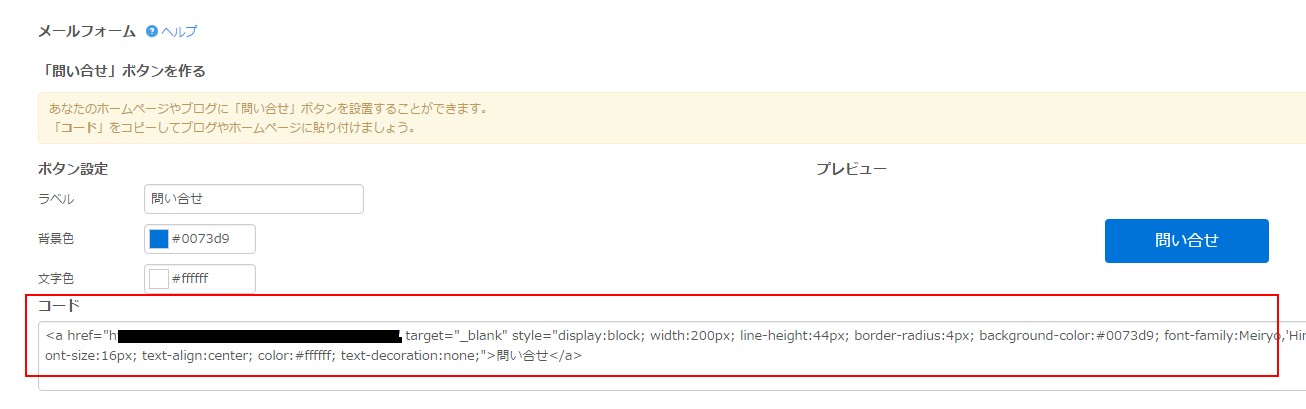
この例では「問い合わせ」となっていますが、フォームタイプによって最初に表示されているラベルは変わります。
また、フォームの内容によって相応しいラベルに変更することが可能です。
「ラベル」を操作しましょう。
ボタンの体裁の調整が出来たら、「コード」に表示された回答するボタンのHTMLコードを入手しまう。
※ これは後でブログに貼り付ける情報です。大切にとっておきます。
まずアメブロのサイドメニューにフォームの回答するボタンを埋め込みます。
アメブロにログインしたら「ブログ管理トップ」へ移動しましょう。
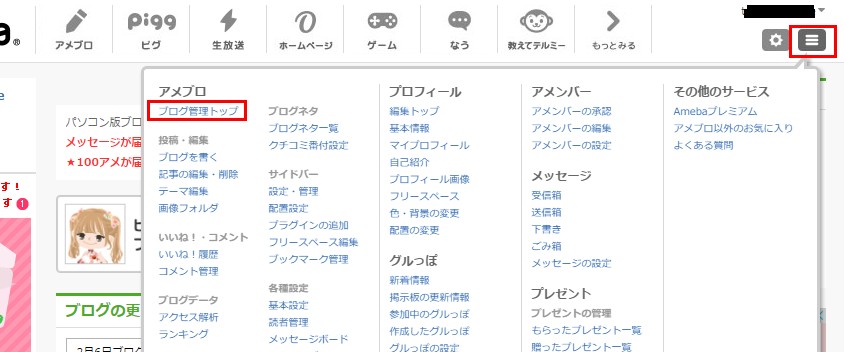
ブログ管理トップ画面より、設定・管理をクリックします。
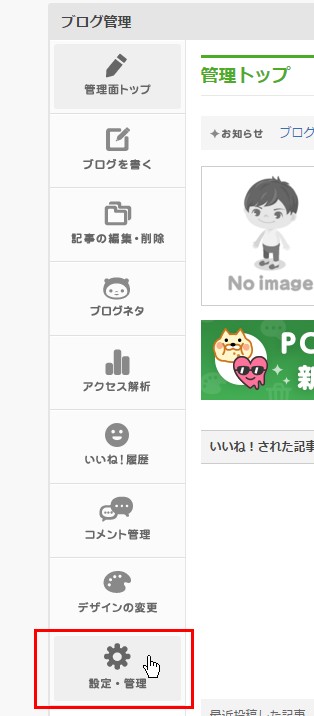
次に「サイドバーの設定」より「フリースペース編集」をクリックします。
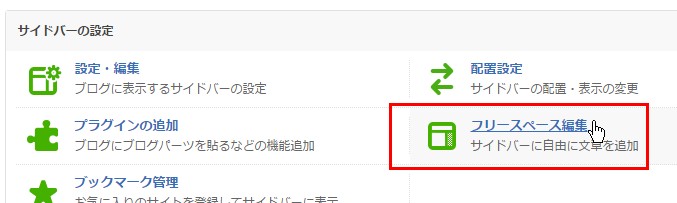
フリースペース編集画面が表示されました。
SELECTより入手した「回答する」ボタンのHTMLコードを貼り付けて保存します。
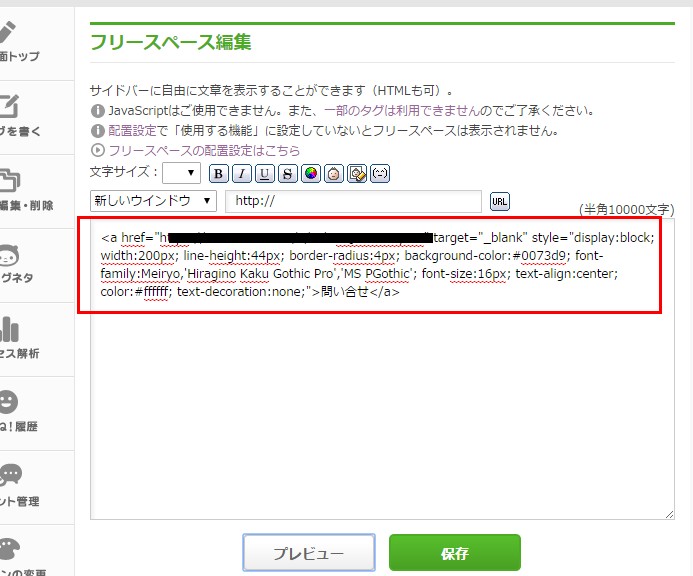
次に、このフリースペースをサイドバーのどの位置に表示するか設定しなければなりません。
ブログの設定・管理画面より「配置設定」をクリックします。
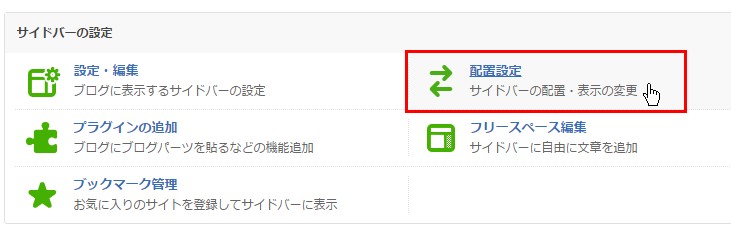
サイドバーのパーツ表示位置を設定する「配置設定」画面が表示されました。
「フリースペース」を「使用する機能」エリアにドラッグ・ドロップします。
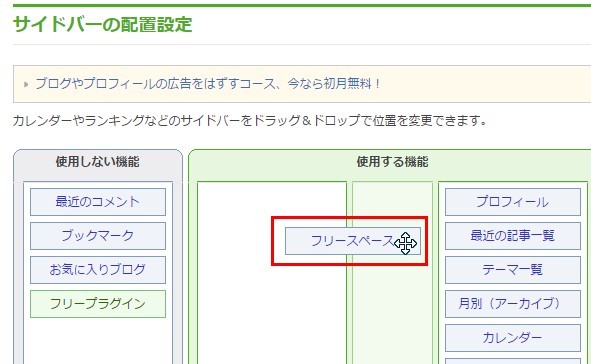
例ではサイドメニューの一番上に配置しました。
「保存」をクリックすると設定が反映されます。
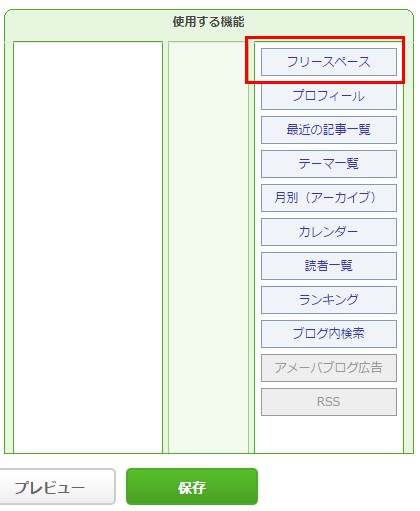
これでアメブロのサイドメニューに常に「回答する」ボタンが表示されるようになりました。
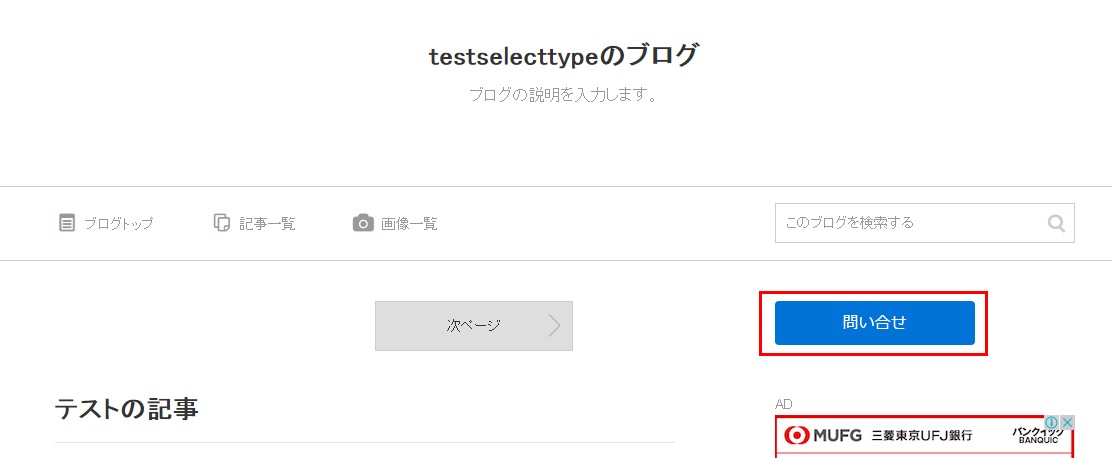
サイドメニューは、スマホ版のアメブロでは表示されません。
スマホ版アメブロにも「回答する」ボタンを設置したい場合には、記事内に先ほど入手した「回答するボタンのHTMLコード」を貼り付けましょう。
回答するボタンは、綺麗な体裁のフォームへのリンクボタンが簡単に設置できる機能です。
ぜひご活用ください。